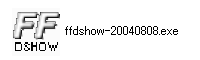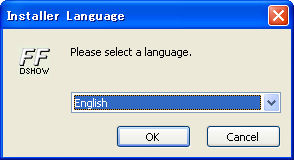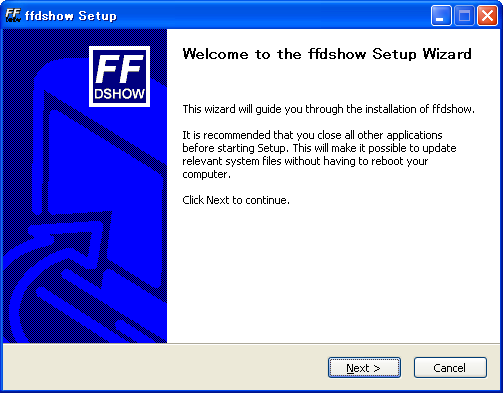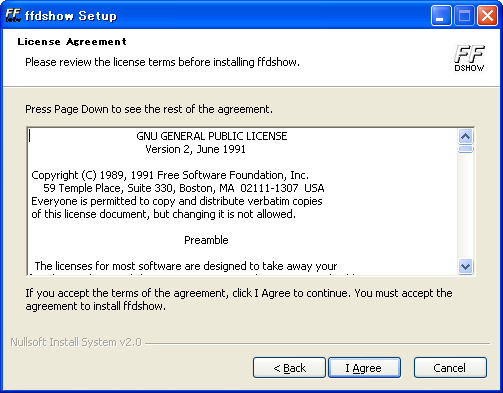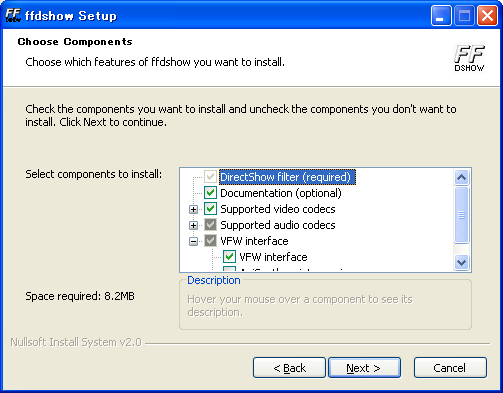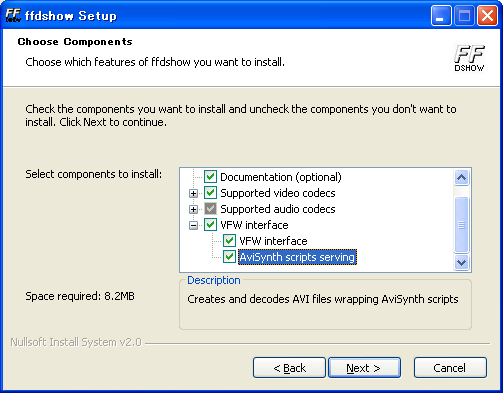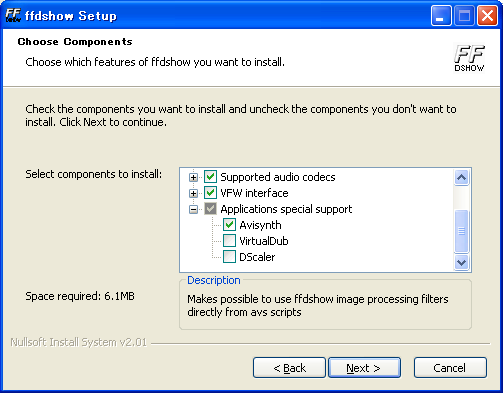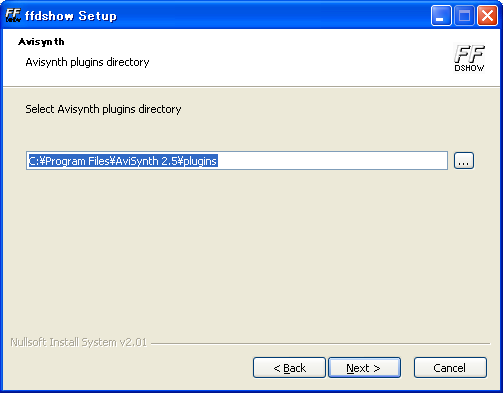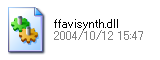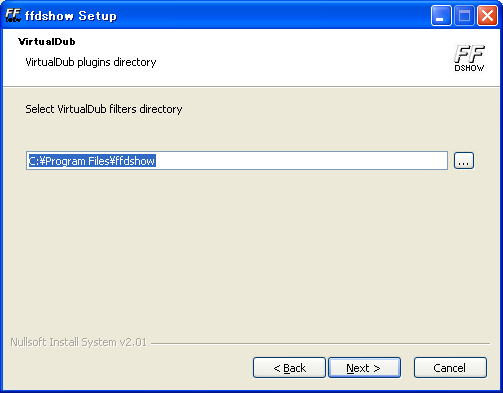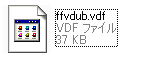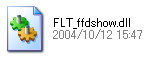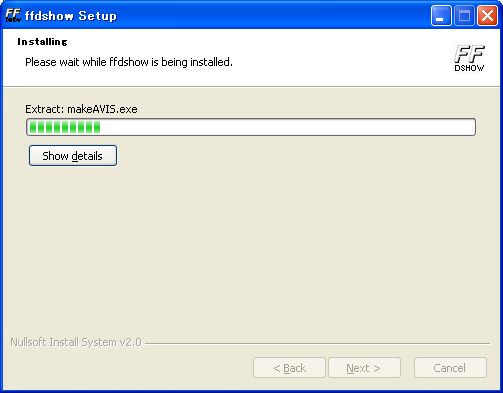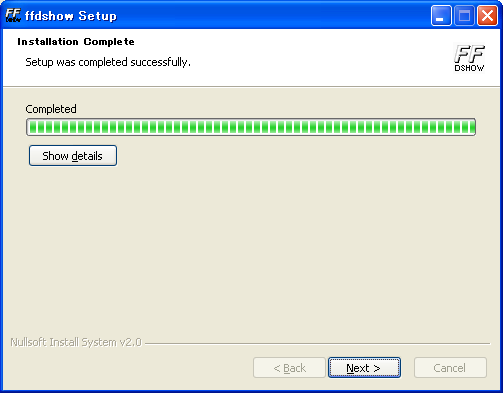ffdshowのインストール(旧版)
はじめに †
このページは、2004年8月8日版と10月12日版のffdshow-alphaを元に、ffdshowのインストール手順を説明したものです。
最新のffdshow 非公式 CVSビルドでは、インストーラが改良されています。ffdshow 非公式 CVSビルドのインストール方法は、ffdshowのインストールを参考にしてください。
なお、ffdshowの入手先については、ffdshowを参照。
ffdshowのインストール †
ffdshowのインストール手順について説明します*1。
(1)インストーラの起動 †
ffdshow-********.exeをダブルクリックします。
(2)インストーラで使用される言語の選択 †
セットアップ・ウィザードでの表記に使用される言語を選択します。
英語(English)、チェコ語(Cesky)、スロバキア語(Slovensky)の中から選択することができます。
日本語はありませんので*2、あなたが一番理解しやすい言語を選択すればよいでしょう。
(3)セットアップ・ウィザードの開始 †
[Next >]をクリックします。
(4)ライセンスへの同意 †
ffdshowは、GNU General Public License(GPL) Version2のもとで配布されています。
ffdshowをインストールするためには、GPLへの同意が必要となります。
ライセンスの内容を読んだ上で、特に問題がなければ[I Agree]をクリックして、インストールを続行してください。
(5)コンポーネントの選択 †
インストールするコンポーネント(構成要素)を選択します。
- DirectShow filter(required)
- DirectShowフィルタ(必須)。
- Documentation(optional)
- ffdshowのドキュメント(オプション)。
- Supported video codecs
- ffdshowを利用して再生するビデオ・コーデックを選択します。
他のデコーダを使って再生したい場合は、コーデック名左のチェックを外してください。
あとでConfigurationから変更することも可能です。
- ffdshowを利用して再生するビデオ・コーデックを選択します。
- Supported audio codecs
- ffdshowを利用して再生するオーディオ・コーデックを選択します。
- VFW interface
- VFW(Video For Windows)のサポート。
- VFW interface:
VirtualDubなどのアプリケーションにおいて、動画ファイルのデコード/エンコードに利用する場合にチェックします。
ffvfwの機能を統合したものです。 - AviSynth scripts serving:
AVSファイルの疑似AVI化を行うためのツールmakeAVIS.exeのインストール、およびmakeAVIS.exeによって作成されたAVIファイルのデコードを行う場合は、チェックを入れて下さい。
AVSファイルの疑似AVI化については、こちらを参照。
- VFW interface:
- VFW(Video For Windows)のサポート。
- Applications special support
- さまざまなアプリケーションがffdshowとより深く相互連携するためのプラグイン。
- Avisynth:
avsスクリプトから、直接、ffdshowの画像処理フィルタを使うことを可能にします。 - VirtualDub:
ffdshowのGUIでビデオ処理するためのフィルタ。 - DScaler:
シンプルで非常にユーザーフレンドリーではないフィルタ。
(6)インストール場所の選択 †
- プラグインのインストール場所の指定
(5)コンポーネントの選択のところで、[Applications special support]のいずれかのコンポーネントにチェックを入れたときは、そのコンポーネントをインストール場所を指定します。
- ffdshow本体のインストール場所の指定
次に、ffdshowをインストールするフォルダを指定します。
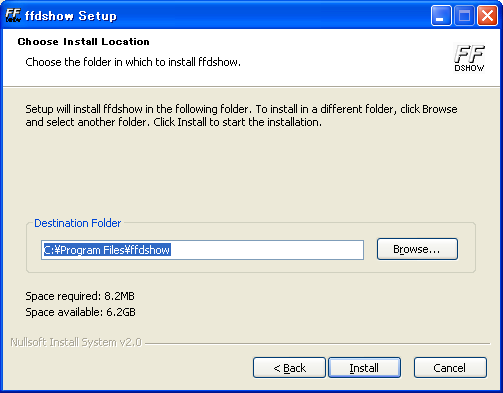
デフォルトでは、「C:\Program Files\ffdshow」にインストールされるように設定されています。とくに問題がなければ、このまま[Install]をクリックしてください。
別のフォルダにインストールしたいときは、[Browse...]をクリックして、インストール先を指定し直してください。
(7)インストール †
インストール実行中です。
そのまま、しばらくお待ち下さい。
(8)インストール完了 †
インストールが完了しました。
[Next >]をクリックして下さい。
(9)セットアップ・ウィザードの終了 †
[Finish]をクリックして、セットアップ・ウィザードを閉じてください。
*1 このページで使用している画像は、2004年8月8日版と10月12日版のffdshow-alphaの画像です。
*2 ffdshow-alpha(ffdshow-20040808.exe)の場合。